
- •А.Н. Борисов, а.В. Федоров «методы информационного анализа в менеджменте» (часть 2)
- •Содержание
- •Введение
- •Система проектирования и управления базами данных access Общие сведения
- •Создание и работа с базой данных
- •Вопросы для самоконтроля
- •Подготовка презентаций в power point Общие сведения
- •Этапы и способы формирования презентации
- •Первый этап – создание структуры презентации
- •Второй этап – создание стиля презентации
- •Третий этап – нанесение на слайды необходимой информации
- •Четвертый этап – анимация и способы смены слайдов
- •Пятый этап – произвольные показы
- •Вопросы для самоконтроля
- •Основы работы с microsoft outlook Общие сведения
- •Настройка папки «Outlook сегодня»
- •Календарь
- •Контакты
- •Вопросы для самоконтроля
- •Создание web-страниц в редакторе frontpage Запуск редактора
- •Использование шаблонов и мастеров
- •Основы работы в ms FrontPage
- •Вопросы для самоконтроля
- •Подготовка информационных материалов в ms office publisher Общие сведения
- •Запуск программы
- •Создание новой публикации
- •Работа с главными страницами
- •Создание таблицы
- •Выравнивание объектов
- •Создание веб-узла
- •Вопросы для самоконтроля
- •Создание и заполнение форм с помощью microsoft office infopath Общие сведения
- •Рабочее пространство InfoPath
- •Формы и шаблоны форм
- •Переключение между режимами
- •Поиск и открытие формы
- •1. Открытие формы для заполнения
- •2. Открытие формы в режиме конструктора
- •Образцы форм
- •Основные принципы работы с формами
- •Вопросы для самоконтроля
- •Компьютерные сети Общие сведения
- •Топологии локальных сетей
- •Сетевое оборудование
- •Сетевые возможности Windows
- •Глобальная сеть Internet
- •Подключение к Интернету
- •Ip-адреса
- •«Всемирная паутина» и другие службы Сети
- •Поиск информации в Internet
- •Электронная почта
- •Основные Internet-технологии и информационные ресурсы
- •Вопросы для самоконтроля
- •Список рекомендуемой литературы
- •Методические указания по выполнению курсовой работы
- •Цель и задачи курсовой работы (кр)
- •Тема кр
- •Содержание кр
- •Объем пояснительной записки
- •Методы информационного анализа в менеджменте (часть 2)
- •300600, Г. Тула, просп. Ленина, 92
- •300600, Г. Тула, ул. Болдина, 151
Переключение между режимами
MicrosoftOfficeInfoPath2010 разделен на два приложения –MicrosoftOfficeInfoPathDesignerиMicrosoftOfficeInfoPathFiller, разработанных для двух задач – разработки и заполнения форм соответственно.
Чтобы переключиться между режимами, необходимо запустить соответствующее приложение.
Поиск и открытие формы
При заполнении формы можно открывать новые незаполненные формы, а также формы, сохраненные ранее. При разработке формы можно открывать установленные на компьютере или находящиеся в Интернете шаблоны форм, также можно использовать шаблоны форм, связанные с библиотеками форм.
1. Открытие формы для заполнения
Открытие новой формы:
На вкладке Файлнажмите кнопкуОткрыть.
В поле Тип файловдиалогового окнаОткрытиевыберитеШаблоны форм.
В раскрывающемся списке Папкавыберите диск, папку или адрес в Интернете, где находится форма, которую требуется заполнить.
В списке папок дважды щелкните папку, содержащую форму, которую требуется открыть.
Щелкните значок формы и нажмите кнопку Открыть.
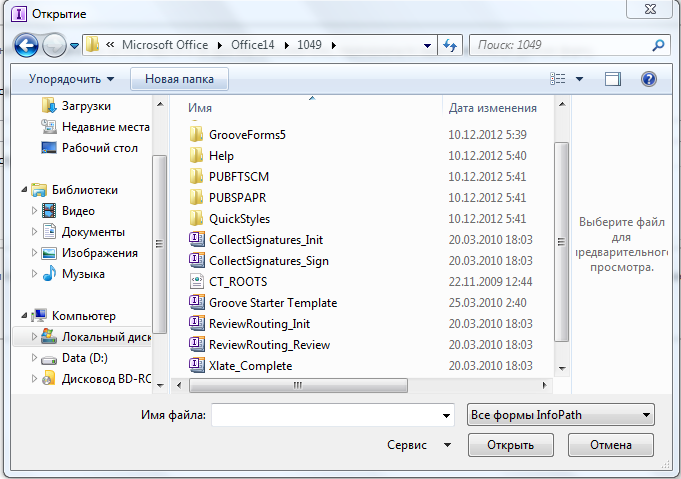
Открытие сохраненной формы
Запустите приложение Microsoft Office InfoPath Filler.
На вкладке Файлнажмите кнопкуОткрыть.
В поле Тип файловдиалогового окнаОткрытиевыберитеФормы.
В раскрывающемся списке Папкавыберите диск, папку или адрес в Интернете, где находится форма (файл с расширением .xml), которую требуется открыть.
Примечание. Чтобы открыть форму, находящуюся в библиотеке форм, нажмите кнопку Мое сетевое окружение и выберите из списка папок библиотеку форм.
В списке папок дважды щелкните папку, содержащую форму, которую требуется открыть.
Щелкните значок формы и нажмите кнопку Открыть.
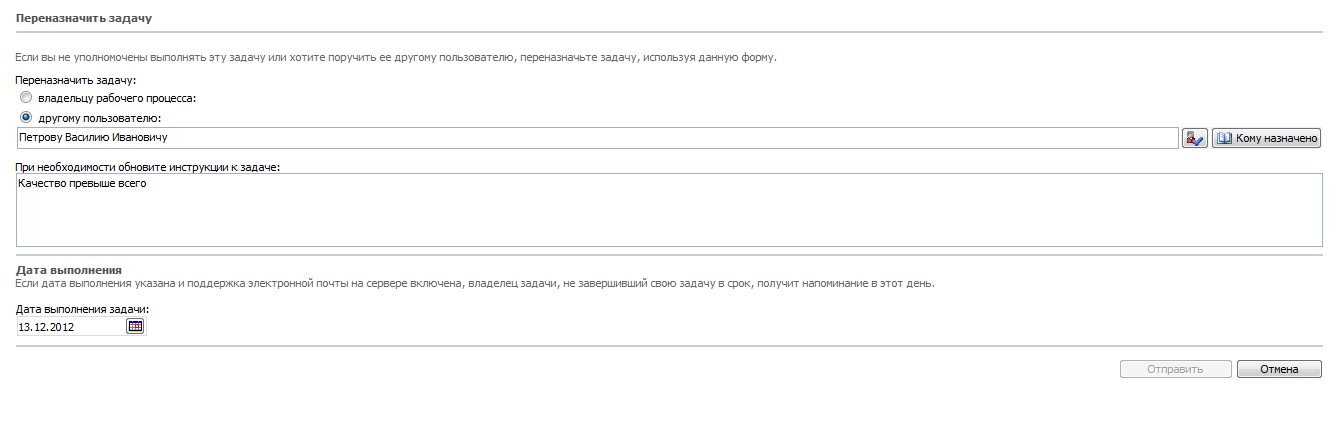
2. Открытие формы в режиме конструктора
Открытие незаполненной формы
На вкладке Файлнажмите кнопкуСоздать.
В группе Доступные шаблоны формвыберите ссылкуСоздать пустую форму.
Открытие учебной формы
На вкладке Файлнажмите кнопкуСоздать.
В группе Доступные шаблоны формвыберите нужную форму.
Нажмите кнопку

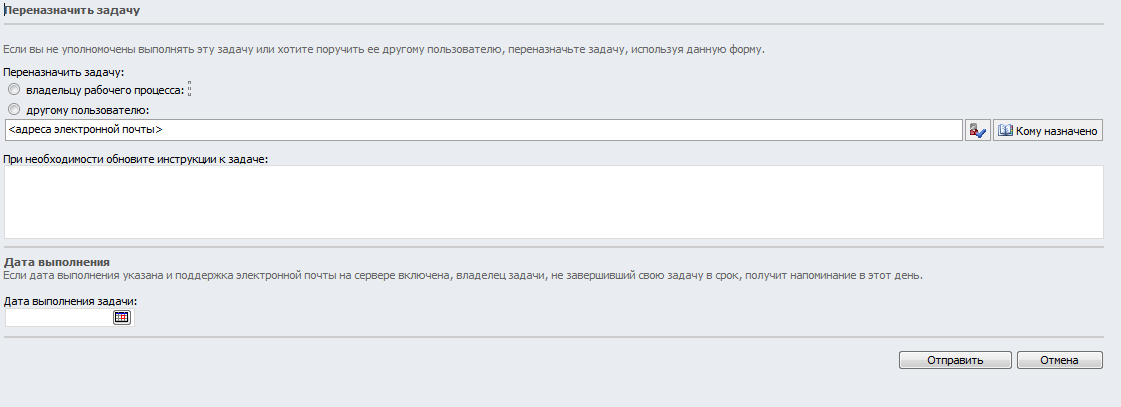
Открытие сохраненного шаблона формы
Запустите приложение Microsoft Office InfoPath Designer.
На вкладке Файлнажмите кнопкуСоздать.
Нажмите на кнопку Список Sharepoint, затем выберите диск, папку или адрес в Интернете, где находится шаблон (файл с расширением .xsn), который требуется открыть.
В списке папок дважды щелкните папку, содержащую шаблон формы.
Щелкните значок шаблона формы и нажмите кнопку Открыть.
Открытие шаблона формы библиотеки форм:
Запустите приложение Microsoft Office InfoPath Designer.
На вкладке Файлнажмите кнопкуСоздать
Нажмите на кнопку Библиотека форм SharePoint,введите адрес узла SharePoint, содержащего библиотеку форм, которую требуется открыть, и нажмите кнопкуДалее, а затем выберите необходимую библитеку форм.
Образцы форм
Microsoft Office InfoPath предоставляет множество образцов форм, разработанных для удовлетворения различных деловых потребностей. Образцы форм могут быть заполнены как есть или настроены для конкретных целей. Например, в образец формы можно добавить или удалить элементы управления, изменить правила проверки данных либо добавить эмблему.
Образцы форм можно также использовать в качестве примеров для размещения или добавления компонентов в формы. Например, можно открыть образец формы отчета о расходах в режиме конструктора, чтобы лучше понять, как работает повторяющаяся таблица. Можно просмотреть свойства таблицы, используемые в ней типы элементов управления, а также с какими полями или группами связаны элементы управления. Это может помочь при создании и добавлении компонентов в собственные формы.
Для создания образца формы следует запустить приложение Microsoft Office InfoPath Filler и выбрать необходимый образец.
